
영상 제작자는 물론이고, 영상을 즐겨 보는 시청자에게도 동영상 화질은 매우 중요합니다. 이를 통해 비싼 모니터나 스마트폰을 구매하는 경우가 많은데요. 일단 비용을 들이기 이전에 제가 알려드리는 방법을 사용해 보세요. 간단하게 이전 상태보다 동영상 화질 높이기 가능합니다.
2가지 방식을 통한 영상 화질 높이기 따라하기.

첫 번째 방법 - 동영상 플레이어 기능 사용
일단 비디오 플레이어로 유명한 팟플레이어를 다운로드 받아 설치해야 합니다. 윈도우를 사용하는 분들은 대부분 해당 프로그램을 설치해본 경험이 있을 거에요. 많이 사용하는 프로그램이지요. 무료 이용이 가능하기 때문에 부담이 전혀 없습니다.

팟플레이어는 32bit 방식과 64bit 방식 이렇게 2가지 버전이 있는데요. 윈도우 시작 버튼을 누른 후 제어판에서 시스템으로 들어가면 자신이 사용하는 컴퓨터 운영체제가 32bit인지 64비트인지 확인할 수 있습니다.
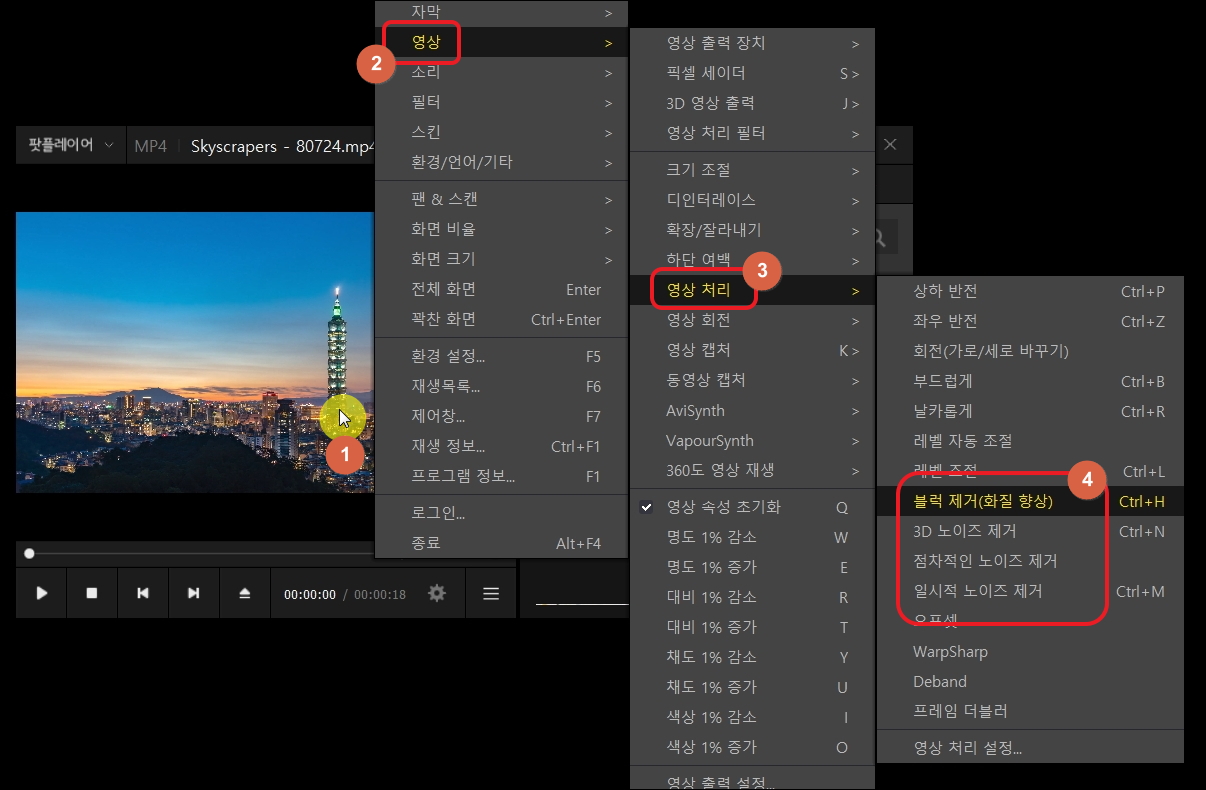
프로그램을 다운로드 받아 설치가 완료되면 팟플레이어로 화질 높이기 하고 싶은 동영상 파일을 열어보세요. 영상이 재생되면 화면에 마우스 우클릭을 해주세요. 그럼 커서 옆에 메뉴가 나타나는데요. 여기에서 [영상]-[영상 처리]을 클릭해보세요. 그럼 [블럭 제거], [3D 노이즈 제거], [점차적인 노이즈 제거], [오프셋] 이렇게 4가지가 나타나는데요. 해당 기능들이 동영상 화질을 높여주는 기능이에요. 하나씩 클릭해보면 동영상 화질이 기존보다 나아지는 것을 알 수 있을 거에요.

두 번째 방식 - 편집 프로그램 이용하기
Movavi 프로그램을 통해 동영상 화질 높이기 진행을 해볼건데요. 해당 프로그램은 일정 기간 동안 모든 기능을 무료로 사용할 수 있어요. 검색을 통해 쉽게 Movavi 사이트에 접속할 수 있는데요. 이곳에서 프로그램을 다운 받으면 돼요.
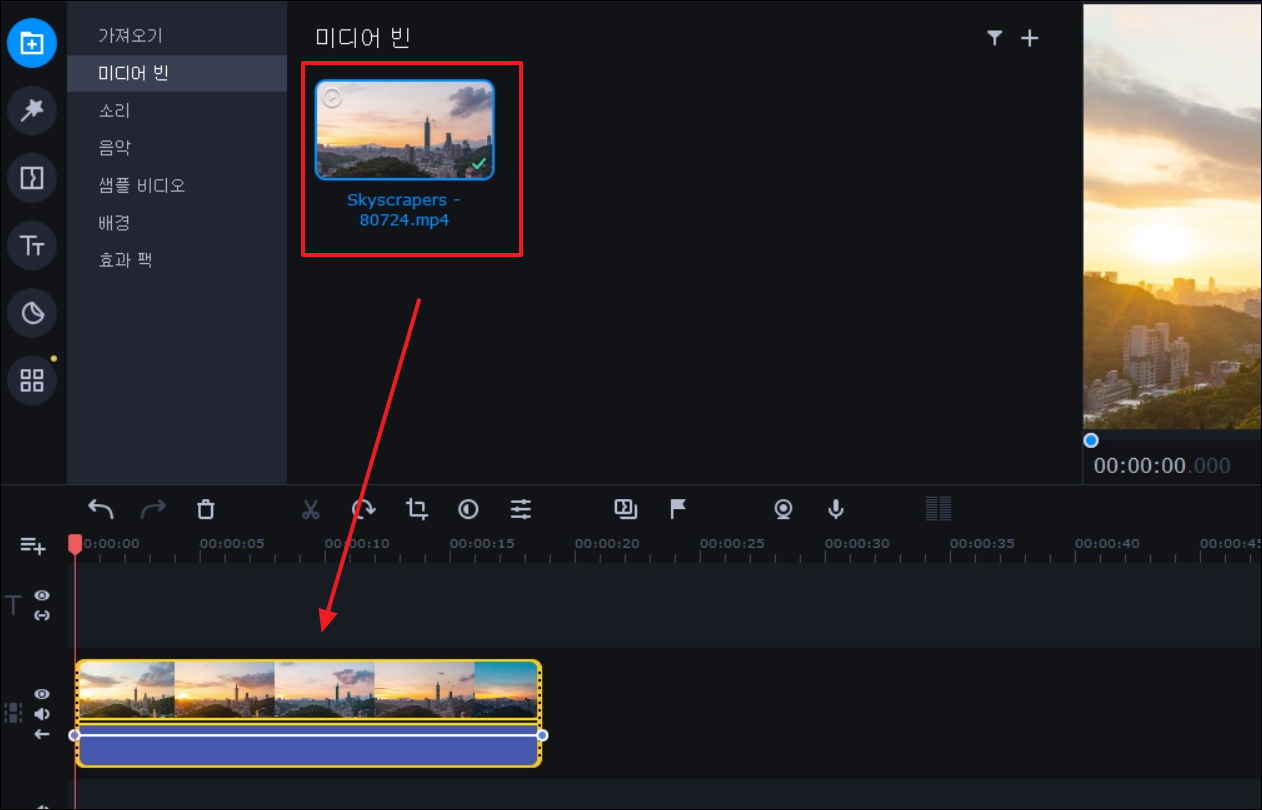
설치를 완료한 후 프로그램을 실행해 보았어요. 초보자도 쉽게 이용할 수 있도록 되어 있음을 알 수 있는데요. 사용할 수 있는 기능은 꽤 파워풀해요. 전문가 수준으로 작업이 가능하죠. 일단 화질을 높일 수 있는 동영상 파일을 연 후 하단에 있는 작업바로 옮겨 주세요.
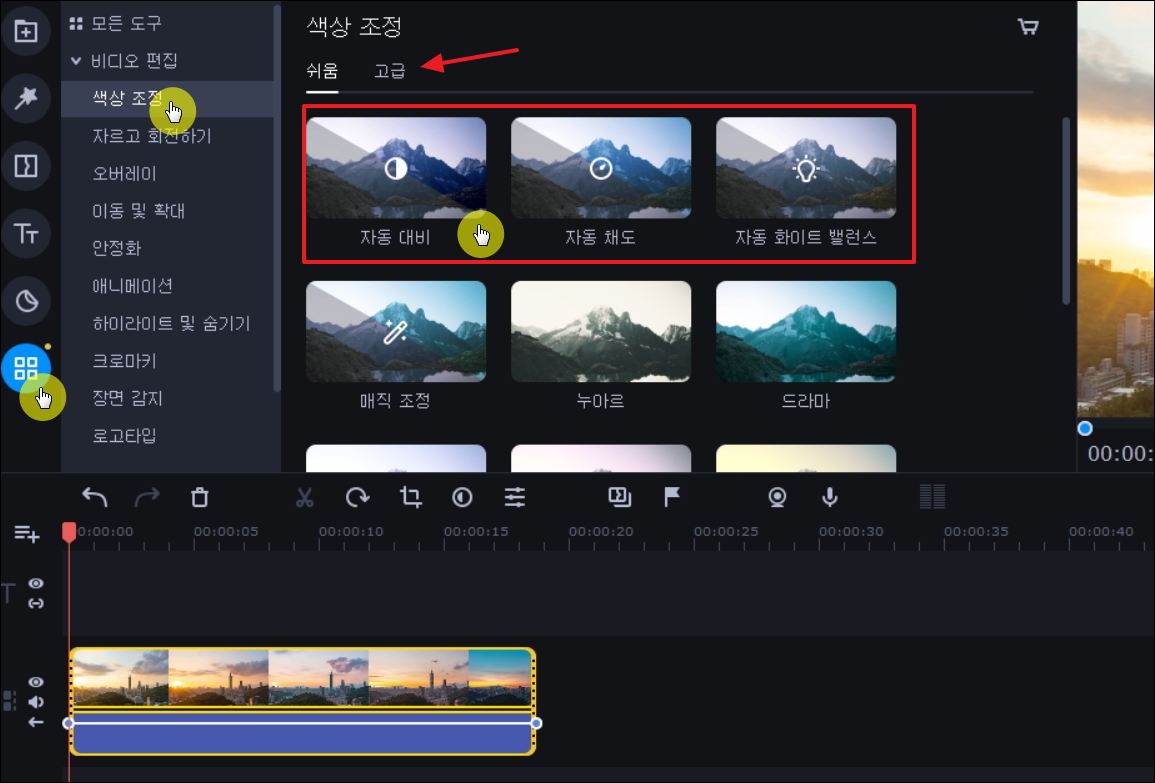
파일을 작업바에 올린 상태에서 좌측에 있는 [모든 도구] 버튼을 클릭합니다. 그럼 비디오 편집 도구가 여러 가지 나타나는데요. 여기에서 [색상 조절]을 선택해 보세요. 그럼 동영상 파일에 대한 화질을 좋게 해줄 수 있는 기능이 여러 가지 나옵니다. 여기에서 [자동 대비], [자동 채도], [자동 화이트 밸런스]를 사용하면 화질 개선에 많은 도움이 돼요.
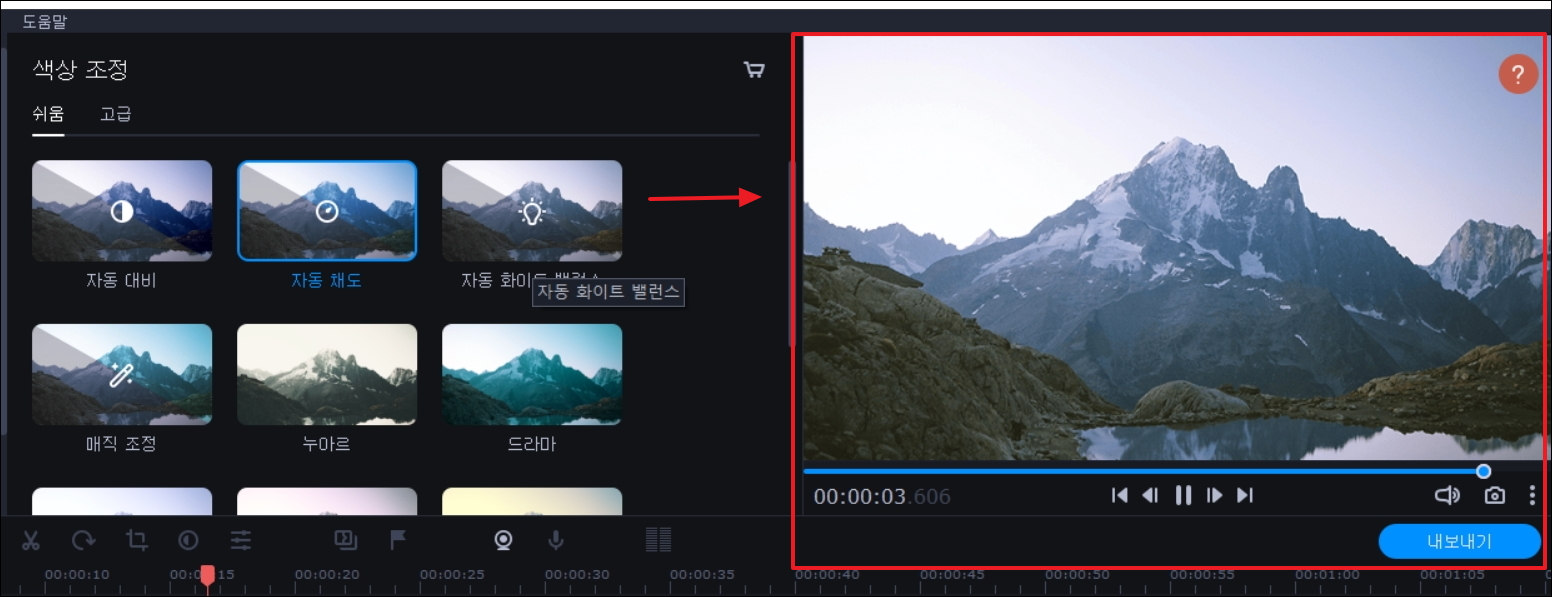
바로 옆에 있는 미리보기 화면을 통해 동영상 화질이 어떻게 변화하였는지 확인할 수 있어요.
'영상편집' 카테고리의 다른 글
| 알씨 동영상 무료다운로드 및 사용법 (0) | 2023.04.11 |
|---|---|
| 동영상 재생이 안되는 경우 이렇게 해요 (다음, 곰, KM) (0) | 2023.04.05 |
| 사진 동영상 만드는 방법 순서대로 따라해 보기 (초보도 가능) (0) | 2022.07.01 |
| 동영상 용량줄이는법 하나씩 따라하기 (0) | 2020.08.05 |
| 사진으로 동영상 만들기 따라하기 (0) | 2019.06.20 |
| 통합코덱 무료 다운로드 진행 및 설정하기 (0) | 2019.06.11 |
| 무료 동영상 편집 프로그램 살펴보기, 핵심 기능이 중요해요 (0) | 2019.04.25 |
| smi 자막 만들기 - 한방에 프로그램 다운로드 및 사용법 (0) | 2019.01.08 |